
时间:2021-03-28 04:11:41 来源:www.win10xitong.com 作者:win10
可能由于操作不小心或者病毒导致一些用户在用win10系统的时候会出现Win10引导文件丢失修复的问题,而且如果遇到Win10引导文件丢失修复的问题又对电脑接触的时间不长,那就不知道该怎么解决了。我们这次可以尝试着自己来解决Win10引导文件丢失修复的问题,这样我们的电脑相关知识水平又有所提高了。小编这里提供一个解决思路:1、进入win10高级选项方法:开机的时候强制关机,再开机,反复操作3次,到最后开机的时候就会进入高级选项。在高级选择中,选择命令提示符(使用命令提示符进行高级故障排除);2、命令提示符窗口中,输入并且回车执行:bcdedit /enum 命令,如果提示,无法打开启动配置数据存储。找不到请求的系统设备。那就说明系统引导记录已经损坏就彻底解决了。刚才没看明白不要紧,今天小编就会专门来讲解Win10引导文件丢失修复的修复步骤。
推荐系统下载:win10专业版
引导修复的命令是:
(1)检查引导是否损坏的命令:
bcdedit /enum
(2)找到坏扇区并恢复可读取的信息的命令:
chkdsk /r
(3)重建并恢复已损坏的 Windows 10 系统文件的命令:
SFC /SCANNOW
(4)修复 Windows 10 的主引导记录并重建 BCD 配置文件的命令:
BOOTREC /SCANOS
BOOTREC /FIXMBR
BOOTREC /FIXBOOT
BOOTREC /REBUILDBCD
方法/步骤:
1、进入win10高级选项方法:开机的时候强制关机,再开机,反复操作3次,到最后开机的时候就会进入高级选项。在高级选择中,选择命令提示符(使用命令提示符进行高级故障排除);
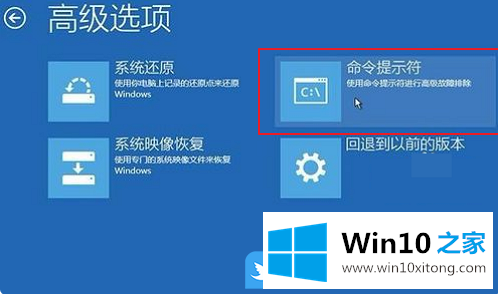
2、命令提示符窗口中,输入并且回车执行:bcdedit /enum 命令,如果提示,无法打开启动配置数据存储。找不到请求的系统设备。那就说明系统引导记录已经损坏;
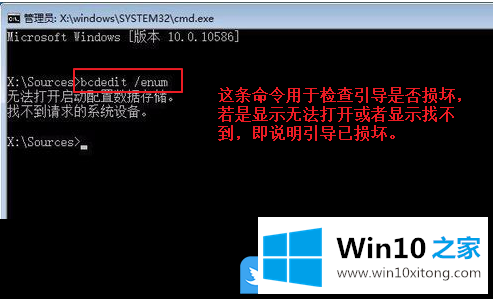
3、使用SFC /SCANNOW命令尝试重建并恢复已损坏的win10系统文件;

4、最后依次执行以下命令修复win10的主引导记录并重建BCD配置文件:
BOOTREC /SCANOS
BOOTREC /FIXMBR
BOOTREC /FIXBOOT
BOOTREC /REBUILDBCD
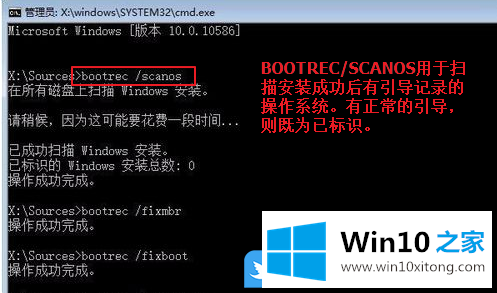

5、修复完成后,就可以进入win10系统了;
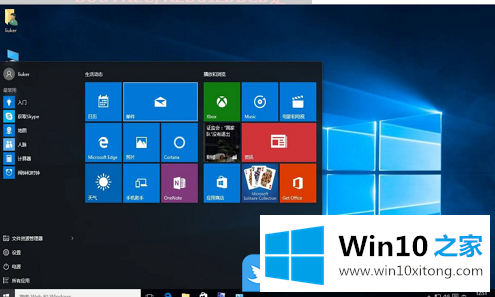
以上就是Win10引导文件丢失修复|如何修复系统引导文件方法文章,如果大家不懂怎么修复系统引导文件的话,可以按照这篇文章的方法步骤进行操作。如果这篇文章的方法能帮助到你,那就收藏白云一键重装系统网站。
以上的内容主要说的就是Win10引导文件丢失修复的修复步骤,你学会了吗?如果还没有解决这个问题,欢迎留言给本站。